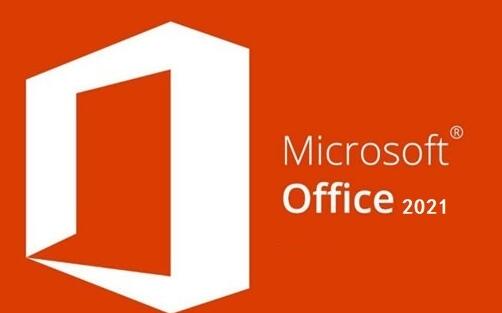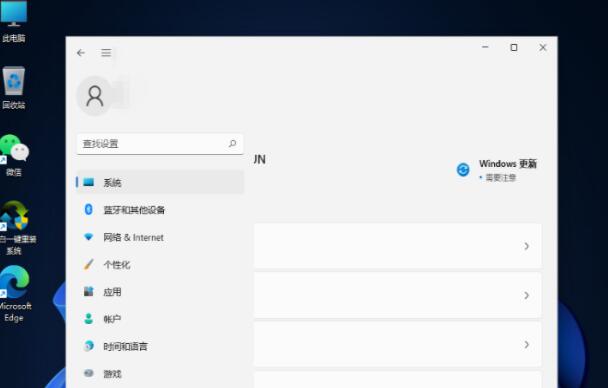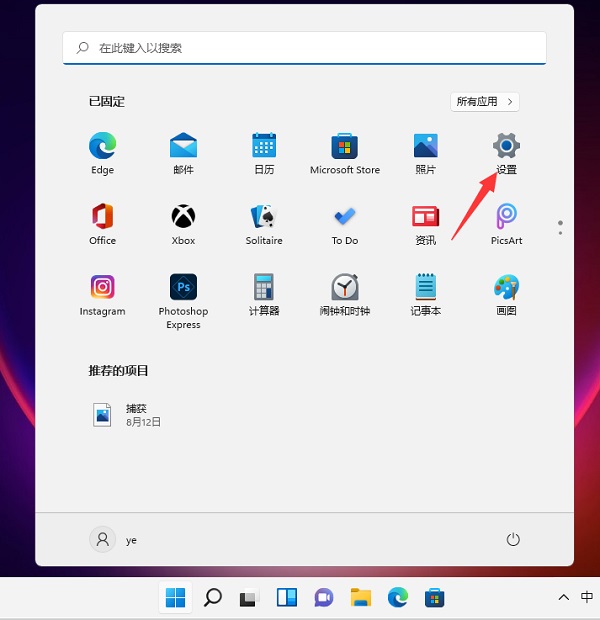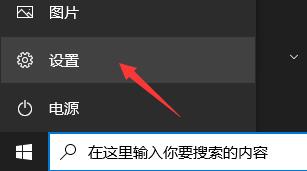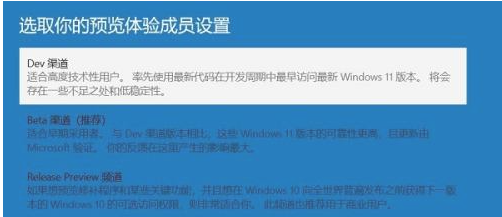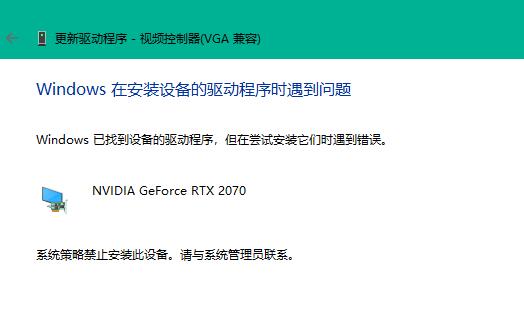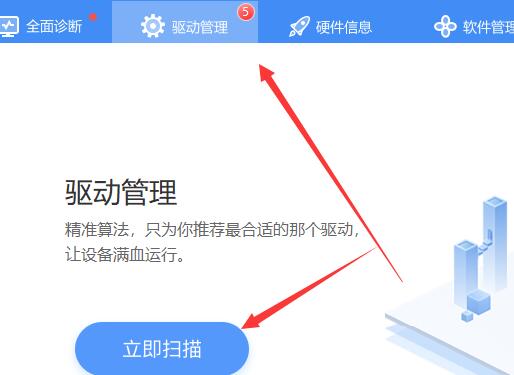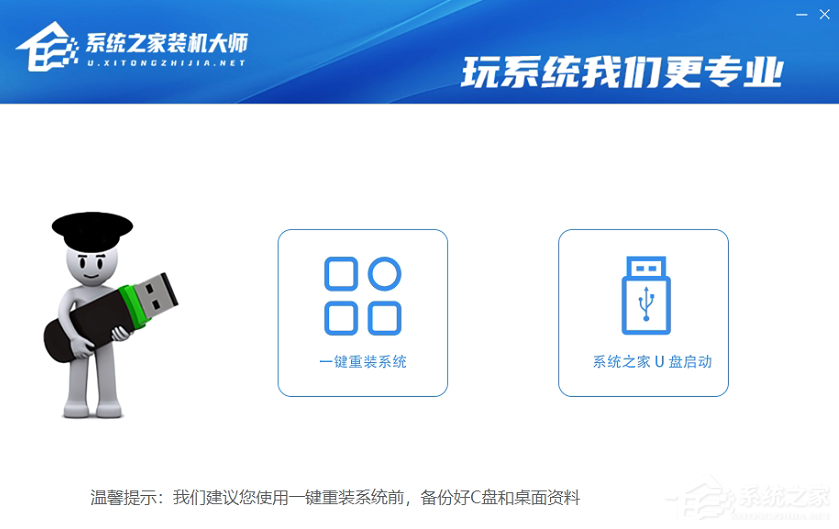Win11怎么调节电脑音量大小?Win11音量调节技巧
时间:2021-10-02 14:49:00 来源:www.cnomit.cn 作者:佚名 浏览次数:
win11是微软新推出的系统,在使用过程中难免会遇上一些问题,就有用户反映自己更新win11之后电脑音量无法调节了怎么办?这是怎么回事?这是因为快捷面板上的音量控制条被隐藏了,没办法控制音量。
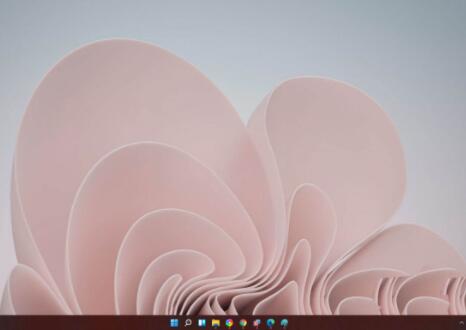
一、添加音量控制图标
点击左下角任务栏上的【音量】图标,打开快捷面板。
注意:如果点击【音量】图标没反应,可以点击【网络】图标。
点击快捷面板上的【编辑】图标。
进入编辑模式,点击【添加】。
在弹出的菜单中选择【音量】。
点击【完成】,即可将音量控制条添加到面板上。
结果展示。
二、音量不能调节的解决办法
按Win+R打开运行,输入regedit回车打开注册表编辑器。
展开以下位置:
HKEY_LOCAL_MACHINE\SOFTWARE\Microsoft\Windows\CurrentVersion\Run
在右侧新建名为systray.exe的字符串值。
如图所示:
双击systray.exe键值,将其值修改为C:\Windows\System32\systray.exe,确定。
如图所示:
重启电脑后一般就可以恢复正常。
如果仍然无法恢复,请看看你的声卡是否安装驱动。还有就是病毒影响。